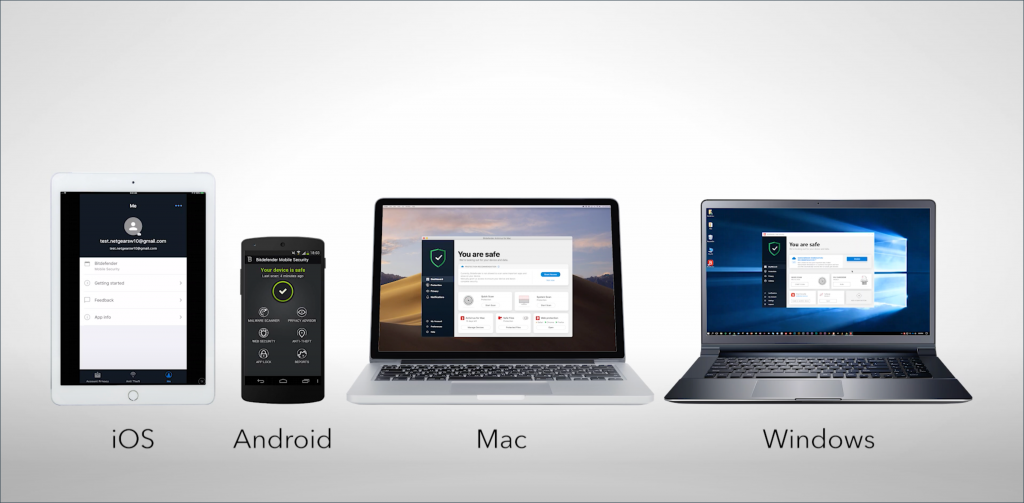Nous vous présentons dans cet article la marche à suivre si vous n'arrivez pas à accéder à votre compte Bitdefender Central dans un navigateur Web. Lorsque vous vous connectez à Bitdefender Central via https://central.bitdefender.com/ il peut arriver que vous vous retrouviez dans l'une des situations ci-dessous :
- Rien ne se passe lorsque vous essayez de vous connecter à votre compte.
- Le site Bitdefender Central revient à la page d'accueil ou ne fonctionne pas normalement.
- La page ne s'affiche pas correctement, elle est vide ou n'affiche pas tout le contenu.
- Vous rencontrez un message d'erreur inconnu.
Si vous rencontrez l'un de ces problèmes ou une situation similaire, suivez les 5 étapes ci-dessous.
Étape 1 - Vérifier que le navigateur est à jour
Google Chrome
Les mises à jour de Google Chrome se font généralement en arrière-plan lorsque vous fermez et rouvrez ce navigateur. Cependant, il est possible que vous voyiez une mise à jour en attente si vous n'avez pas fermé votre navigateur depuis un certain temps. Pour la mettre à jour Chrome :
- Ouvrez Google Chrome, puis cliquez sur le menu ⋮ dans le coin supérieur droit.
- Cliquez sur Mettre à jour Google Chrome. Si vous ne voyez pas ce bouton, vous utilisez déjà la dernière version.
- Cliquez sur Relancer.
Vous pouvez également :
- Cliquer sur le bouton ⋮ dans le coin supérieur droit.
- Allez dans Aide, puis sélectionnez À propos de Google Chrome.
- Dans le nouvel onglet, Google Chrome devrait se mettre à jour automatiquement. Si vous disposez déjà de la dernière version de Google Chrome, vous devriez voir apparaître le message Google Chrome est à jour.
- Après la mise à jour, cliquez sur Relancer.
ⓘ Remarque : Google Chrome enregistre vos onglets et fenêtres ouverts et les rouvre automatiquement lorsqu'il redémarre. Si vous préférez redémarrer plus tard, cliquez sur Pas maintenant. La prochaine fois que vous redémarrerez votre navigateur, la mise à jour sera appliquée.
Mozilla Firefox
Par défaut, Firefox effectue ses mises à jour automatiquement. Les mises à jour manuelles sont possibles en suivant les instructions ci-dessous :
- Ouvrez Mozilla Firefox, puis cliquez sur le menu ≡ dans le coin supérieur droit.
- Appuyez sur le bouton Ouvrir le menu Aide, puis sélectionnez À propos de Firefox.
- La fenêtre À propos de Firefox s'affiche et Firefox commence à vérifier et télécharger les mises à jour automatiquement.
- Lorsque les mises à jour sont prêtes à être installées, cliquez sur Redémarrer Firefox pour effectuer la mise à jour.
Microsoft Edge
Microsoft Edge est intégré à Windows 10 et Windows 11. Ainsi, ce navigateur reçoit ses mises à jour par le biais du service Windows Update.
- Cliquez sur l'icône ⊞ Démarrer de Windows dans la barre des tâches.
- Cliquez sur ⚙︎ Paramètres.
- Allez dans Mise à jour et sécurité.
- Dans la colonne de gauche, sélectionnez Mise à Jour Windows.
- Cliquez sur Vérifier les mises à jour.
- Toutes les mises à jour trouvées seront installées, et vous bénéficierez de la dernière version Microsoft Edge.
Safari
Safari est inclus dans votre Mac. Pour obtenir la dernière version de Safari, il suffit d'installer les dernières mises à jour et mises à niveau disponibles pour votre version macOS et ses applications intégrées, y compris Safari.
Étape 2 - Vider le cache et les cookies de votre navigateur
Essayez de vider l'historique, le cache et les cookies de votre navigateur si vous ne parvenez toujours pas à accéder à Bitdefender Central après avoir mis à jour votre navigateur. La plupart du temps, lorsqu'il s'agit du chargement d'une page ou d'un problème de progression sur le site Web, cela permet de résoudre le problème.
- Comment vider le cache et les cookies de Google Chrome
- Comment vider le cache et les cookies de Mozilla Firefox
- Comment vider le cache et les cookies de Microsoft Edge
- Comment vider le cache et les cookies de Safari sur Mac | sur iPhone et iPad
Étape 3 - Changer de navigateur Web
Parfois, le problème se situe au niveau du navigateur Web. Essayez de passer à un autre navigateur Web, comme l'un des exemples énumérés ci-dessous. Notez que Bitdefender Central ne prend pas en charge Internet Explorer.
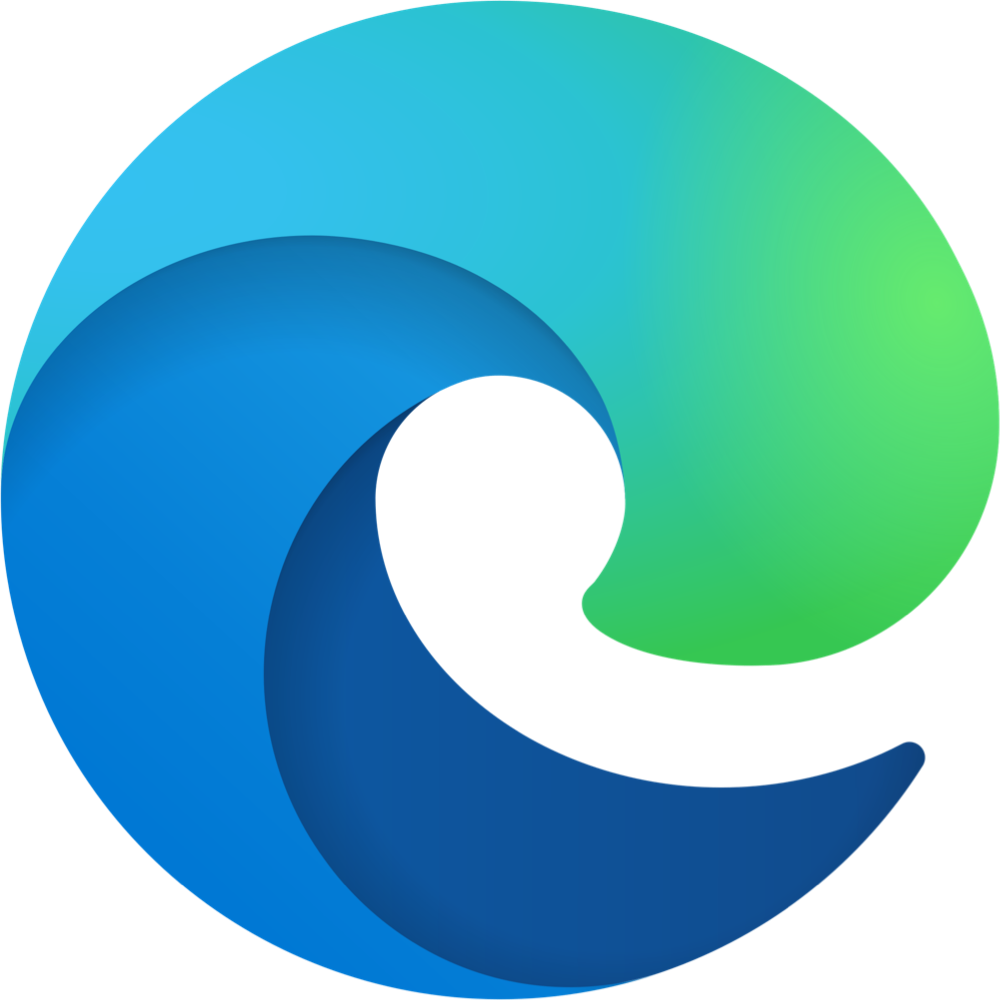
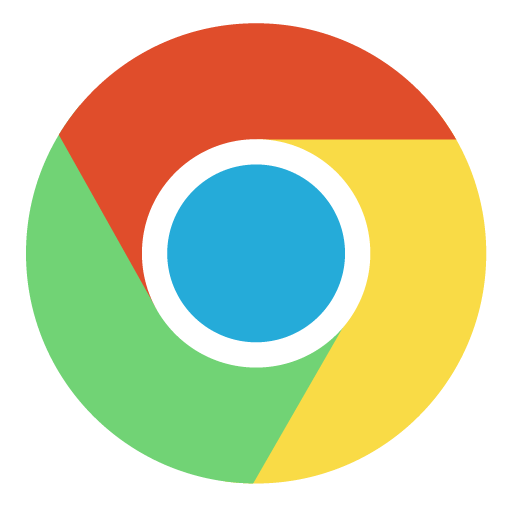

Étape 4 - Utiliser un autre appareil
Vérifiez si vous pouvez accéder à Bitdefender Central sur le téléphone au lieu de l'ordinateur ou vice-versa. Si vous avez un autre appareil connecté à Internet, utilisez-le pour accéder à https://central.bitdefender.com
La plupart du temps, essayer d'ouvrir la page Web de Bitdefender Central sur un autre ordinateur ou téléphone fonctionnera s'il y a un problème avec l'appareil initial.
Étape 5 - Vérifier le mot de passe
Si Bitdefender Central affiche un message d'erreur vous informant que le mot de passe que vous avez saisi est incorrect, vous devez vérifier si le mot de passe que vous avez saisi est correct.
- Assurez-vous que le verrouillage des majuscules n'est pas activé par erreur sur votre clavier, et réessayez.
- Les mots de passe sont sensibles à la casse, vérifiez donc que vous ne vous êtes pas trompé dans la casse d'une des lettres.
- Si vous êtes absolument certain d'avoir saisi le bon mot de passe et que celui-ci est toujours refusé, réinitialisez le mot de passe de votre compte utilisateur.
Si vous ne parvenez toujours pas à accéder à la page Bitdefender Central après avoir suivi toutes les étapes décrites dans cet article, contactez le service clientèle. Le service clientèle de Bitdefender peut vous aider à régler le souci ou vous indiquer s'il s'agit d'un problème connu.